特集:.NETでもAndroid開発はできるのか? 初めてのMono for Android開発 WINGSプロジェクト かるあ(監修:山田 祥寛)2011/08/05 |
 |
|
|
|
■センサーに触ってみよう
現在販売中のAndroid端末には、ハードウェア・ベンダによって、加速度センサーやジャイロ・センサー(=角速度を検知するセンサー)、照度センサーといったさまざまなセンサーが搭載されている。
Mono for Androidでも、Javaで作成したアプリと同様に、AndroidのセンサーをAPIから利用可能だ。ただし、センサーの動作はエミュレータでは確認できない。評価版では実機にアプリを転送できないため、センサーの動作を確認するには、ライセンス版を購入する必要がある点に注意してほしい。
●アプリから利用可能なセンサー
Mono for Androidで利用可能なセンサーの一覧は、Android.Hardware.SensorType列挙体で定義されている。表3にSensorType列挙体で定義されたセンサーの一覧を示す。
| 列挙体の値 | センサーの概要 |
| Accelerometer | 加速度センサー |
| Gyroscope | ジャイロ・センサー |
| Light | 照度センサー |
| MagneticField | 地磁気センサー |
| Orientation | 傾きセンサー |
| Pressure | 圧力センサー |
| Proximity | 近傍センサー |
| Temperature | 温度センサー |
| 表3 SensorType列挙体に定義された、アプリから利用できるセンサーの一覧 | |
| 近傍センサー:物体との距離を検出するセンサー。 | |
センサー類は、それ単品では使っていても単に数値を取得できるだけだが、アプリやセンサー同士と組み合わせると、さまざまな利用方法が思い浮かぶ。よくある加速度センサーの利用例は、端末の向きに応じた表示の切り替えだが、さらにロケーションや地図アプリと組み合わせれば、ウォーキングの履歴管理などにも利用できる。
ここでは、照度センサーから値を取得し、端末が置かれた場所の明るさを測定する方法を紹介する。Androidでセンサーを利用する手順は以下のとおりだ。
- 端末からセンサーを制御するクラスのインスタンスを取得する
- センサーから受信した値を処理するリスナーを定義する
- センサーの値を受信するためのリスナーを登録する
それぞれの手順の内容を詳しく説明していこう。
●1. 端末からセンサーを制御するクラスのインスタンスを取得する
アプリからセンサーを制御するには、現在のアクティビティ・コンテキストのGetSystemServiceメソッドでセンサーを制御するSensorManagerクラスのインスタンスを取得し、そのSensorManagerオブジェクトのGetDefaultSensorメソッドやGetSensorListメソッドを利用して制御したセンサーのインスタンスを取得する。
ただし、基本クラスであるActivityクラスのOnCreateメソッドを呼び出した後でないと、アプリからはセンサーにアクセスできないので注意してほしい。
リスト4に照度センサーのインスタンスを取得する例を示す。
|
|
| リスト4 センターのインスタンスを取得する例(Activity1.cs) |
●2. センサーから受信した値を処理するリスナーを定義する
センサーから値を取得するには、ISensorEventListenerインターフェイスを実装したクラスのOnSensorChangedメソッドを利用する。今回はアクティビティ自身にISensorEventListenerインターフェイスを実装して、センサーから取得した値を画面に表示する。
ISensorEventListenerインターフェイスは、センサーの値が変更された場合(=OnSensorChangedメソッドの場合)と、センサーを取得する精度が変更された場合(=OnAccuracyChangedメソッドの場合)に、センサーの設定を変更したり、センサーの値を取得したりするためのインターフェイスだ。
リスト5に照度センサーから値を取得してビューに表示する例を示す。
|
|
| リスト5 センサーから受信した値を処理するリスナーの定義例(Activity1.cs) |
センサーの値は、SensorEventクラスのValuesプロパティを参照することで取得できる。Valuesプロパティは、センサーから取得された値のリスト(=List<float>型のオブジェクト)として取得できる。加速度センサーなどは、リストの0番目にZ軸の値、1番目にY軸の値、2番目にX軸の値が取得できる。照度センサーでは、センサーからは0番目の値しか利用しないためValuesプロパティの0番目の値をテキストビュー(TextViewコントロール)に表示している。
●3. センサーの値を受信するためのリスナーを登録する
各アプリでは、画面の開始時(=OnResumeメソッド)にSensorManagerオブジェクトのRegisterListenerメソッドで値の取得を行うリスナーを登録し、画面の一時停止時(=OnPauseメソッド)にSensorManagerオブジェクトのUnregisterListenerメソッドでリスナーの登録を解除する(なお、OnResume/OnPauseメソッドは、ISensorEventListenerインターフェイスを実装したクラスのメソッド)。これは、別のアクティビティを表示するなど、アプリがバックグラウンドに回ったときはセンサーからの値の取得をいったん停止させ、再びアプリが表示されたタイミングでセンサーからの値の取得を再開したいためだ。
リスト6にリスナーの登録と登録解除の例を示す。
|
|
| リスト6 リスナーの登録と登録解除(Activity1.cs) | |
| 「lightSensor」は、リスト4で取得した照度センターのインスタンス。 |
RegisterListenerメソッドのパラメータは、順に、「リスト5 センサーから受信した値を処理するリスナーの定義例」のコードで定義したリスナーを持つインスタンス(ここでは自らのアクティビティ)と、リスナーを登録するセンサー、センサーから値を取得する精度(タイミング)を設定する。センサーから値を取得する精度(タイミング)は、SensorDelay列挙体に定義されている。表4にSensorDelay列挙体の一覧を示す。
| 定数 | センサーから値を取得する精度 |
| Fastest | 0ms |
| Game | 20ms |
| Ui | 60ms |
| Normal | 200ms |
| 表4 SensorDelay列挙体の一覧(単位「ms」:ミリ秒) | |
ここでは、それほど高い制度での値の取得は必要ないので、「Ui」(=60ミリ秒)を指定している。
実行結果を図13に示す。
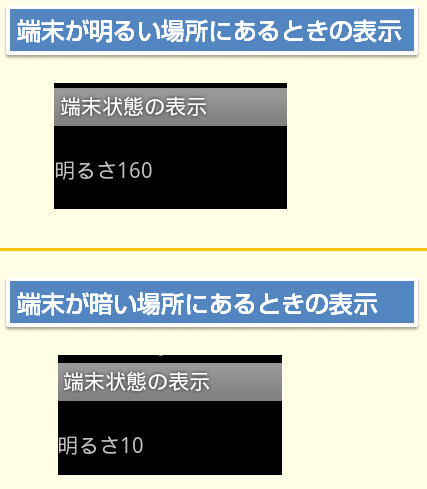 |
| 図13 照度センサーを活用するサンプルの実行結果 |
エミュレータで実行した場合は、エミュレータに照度センサーが実装されていないため、値は空のまま変化しない。しかし、実機に配置した場合は、照度によって値が変化する(この例では、明るい場所は「160」、暗い場所は「10」という変化が生じている)。
■まとめ
簡単な例ではあるが、Mono for Androidを利用すると、C#でセンサーの操作を伴うAndroidアプリが作成でき、かつWindows PhoneとAndroidでソース・コードを共有可能だということを理解していただけたかと思う。
今回見ていただいたように、使い慣れたC#という環境で、複数のプラットフォームに対してコードを共有して利用できるというメリットはとても大きい。ミゲル氏のブログ・エントリによると、7月にボストンで開催予定のMono Spaceで何らの発表があるということなので、Monoの、Xamarinの今後に期待したいと思う。![]()
| INDEX | ||
| 特集:.NETでもAndroid開発はできるのか? | ||
| 初めてのMono for Android開発 | ||
| 1.Mono for Androidとは/開発環境の構築 | ||
| 2.書籍検索アプリを作ってみよう(プロジェクト構成の概要) | ||
| 3.書籍検索アプリを作ってみよう(画面の作成/Windows Phoneとのコード共有) | ||
| 4.センサーに触ってみよう | ||
- 第2回 簡潔なコーディングのために (2017/7/26)
ラムダ式で記述できるメンバの増加、throw式、out変数、タプルなど、C# 7には以前よりもコードを簡潔に記述できるような機能が導入されている - 第1回 Visual Studio Codeデバッグの基礎知識 (2017/7/21)
Node.jsプログラムをデバッグしながら、Visual Studio Codeに統合されているデバッグ機能の基本の「キ」をマスターしよう - 第1回 明瞭なコーディングのために (2017/7/19)
C# 7で追加された新機能の中から、「数値リテラル構文の改善」と「ローカル関数」を紹介する。これらは分かりやすいコードを記述するのに使える - Presentation Translator (2017/7/18)
Presentation TranslatorはPowerPoint用のアドイン。プレゼンテーション時の字幕の付加や、多言語での質疑応答、スライドの翻訳を行える
|
|




